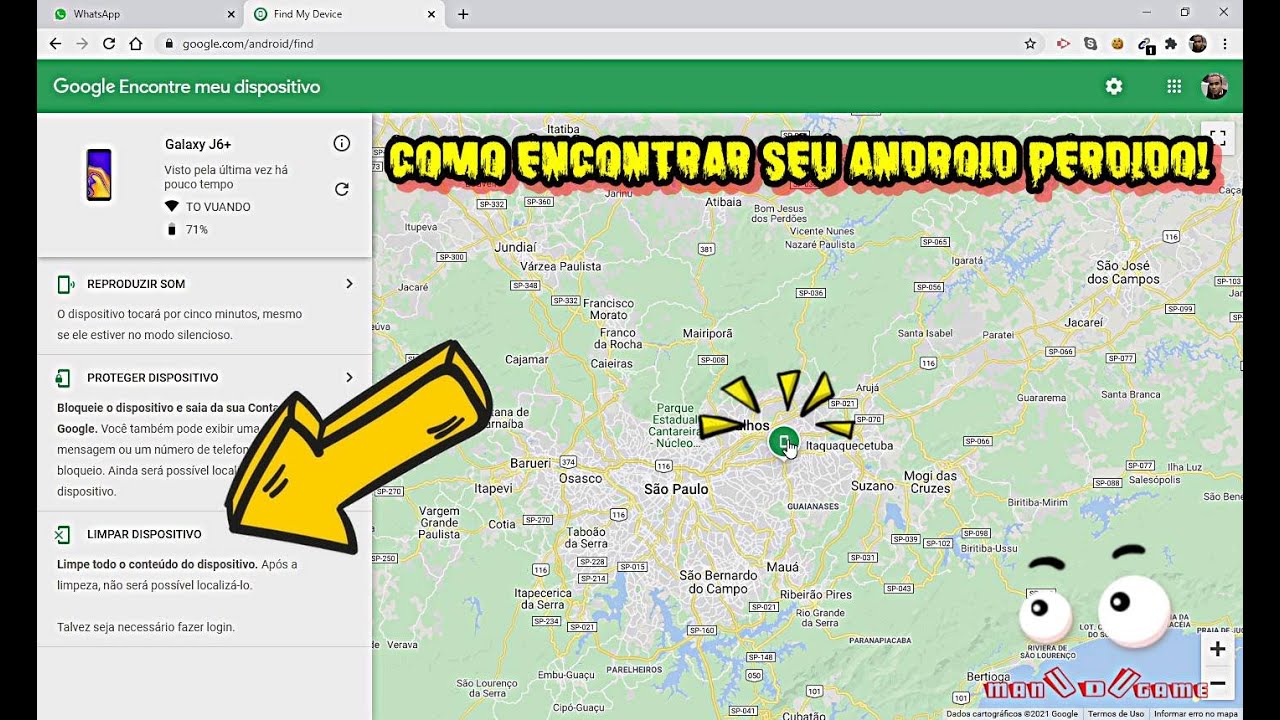
O Android é o sistema operacional mais utilizado em smartphones em todo o mundo, e como consequência disso, é alvo constante de ataques virtuais. Ter um dispositivo bloqueado pode ser uma questão de segurança, privacidade e proteção de dados importantes. Nesse sentido, o Device Manager do Google é uma ferramenta essencial para ajudar a proteger seu dispositivo Android. Neste artigo, vamos explicar como bloquear o seu Android utilizando o Device Manager, uma funcionalidade que permite que você bloqueie remotamente seu dispositivo em caso de perda ou roubo. É uma forma simples e eficaz de garantir que seus dados não caiam em mãos erradas.
Protege tu dispositivo Android desde cualquier lugar: Aprende cómo bloquearlo remotamente
¿Te preocupa la seguridad de tu dispositivo Android? No te preocupes, ahora puedes bloquearlo desde cualquier lugar utilizando el Device Manager.
El Device Manager es una herramienta de seguridad muy útil que te permite bloquear tu dispositivo Android en caso de pérdida o robo. Puedes acceder a ella desde cualquier computadora o dispositivo móvil con conexión a internet.
Para utilizar el Device Manager, simplemente inicia sesión en tu cuenta de Google y selecciona el dispositivo que deseas bloquear. Luego, haz clic en la opción “Bloquear” y sigue las instrucciones en pantalla.
Una vez que hayas bloqueado tu dispositivo, nadie podrá acceder a él sin tu contraseña o patrón de desbloqueo. Además, puedes agregar un mensaje personalizado en la pantalla de bloqueo para que la persona que encuentre tu dispositivo sepa cómo devolvértelo.
¡Aprende cómo utilizarlo hoy mismo!
Passo a passo: Como bloquear um celular perdido e garantir a segurança dos seus dados
Utilizando o Device Manager
Se você perdeu ou teve o seu celular roubado, é importante bloqueá-lo imediatamente para evitar que seus dados pessoais fiquem expostos. Para isso, uma das melhores opções é utilizar o Device Manager, uma ferramenta gratuita do Google que permite localizar, bloquear e apagar remotamente os dados do seu dispositivo Android.
Passo 1: Acesse o Device Manager
O primeiro passo é acessar o Device Manager em outro dispositivo com sua conta do Google. Para isso, basta acessar o site www.google.com/android/devicemanager e fazer login com sua conta do Google.
Passo 2: Selecione o dispositivo
Após fazer login, você verá uma lista de todos os dispositivos associados à sua conta do Google. Selecione o dispositivo perdido ou roubado que deseja bloquear.
Passo 3: Bloqueie o dispositivo
Ao selecionar o dispositivo, você verá uma opção para bloqueá-lo. Clique em “Bloquear” e digite uma senha de bloqueio. Essa senha será necessária para desbloquear o dispositivo posteriormente. Além disso, você pode adicionar uma mensagem na tela de bloqueio, informando que o dispositivo está perdido e como entrar em contato com você.
Passo 4: Encontre o dispositivo
Se você ainda não sabe onde está o dispositivo, o Device Manager também permite que você o localize em um mapa. Basta clicar na opção “Localizar” e esperar alguns segundos para que o dispositivo seja localizado.
Passo 5: Apague os dados (opcional)
Se você acredita que o dispositivo não será recuperado e deseja garantir a segurança dos seus dados, o Device Manager também permite que você apague remotamente todos os dados do dispositivo. Para isso, basta clicar na opção “Apagar” e confirmar a ação. Lembre-se de que essa ação é irreversível e apagará todos os dados do dispositivo, incluindo fotos, vídeos, músicas e aplicativos.
Ao seguir esses passos, você bloqueará o seu celular perdido e garantirá a segurança dos seus dados pessoais. Lembre-se de que é importante manter a segurança do seu dispositivo ativada e sempre fazer backups dos seus dados para evitar perdas irreparáveis em caso de roubo ou perda.
Descubra tudo sobre o Android Device Manager: o que é e como funciona
O Android Device Manager é uma ferramenta criada pela Google para ajudar os usuários a encontrar, bloquear e apagar dados de seus dispositivos Android perdidos ou roubados.
Com o Android Device Manager, você pode:
- Localizar seu dispositivo em um mapa;
- Bloquear o dispositivo remotamente para impedir que alguém o acesse;
- Apagar os dados do dispositivo para proteger sua privacidade.
Para usar o Android Device Manager, você precisa ter uma conta Google conectada ao seu dispositivo e ter a opção de localização ativada.
Para bloquear o seu Android utilizando o Device Manager, basta acessar o site do Android Device Manager, selecionar o dispositivo que deseja bloquear e clicar em “Bloquear”. Você pode definir uma senha de desbloqueio e exibir uma mensagem na tela de bloqueio para quem encontrar o dispositivo.
O Android Device Manager é uma ferramenta muito útil e fácil de usar para proteger seus dados e dispositivos em caso de perda ou roubo.
Activando Android Device Manager: ¡Protege tu dispositivo en 3 simples pasos!
Si tienes un dispositivo Android, es importante que lo protejas en caso de pérdida o robo. Una forma de hacerlo es activando Android Device Manager, una herramienta que te permite rastrear y bloquear tu dispositivo de forma remota.
Para activar Android Device Manager, sigue estos 3 simples pasos:
- Abre la aplicación de Configuración en tu dispositivo Android.
- Selecciona “Seguridad” y luego “Administradores de dispositivos”.
- Marca la casilla junto a “Android Device Manager” y acepta las solicitudes de permiso.
Ahora que has activado Android Device Manager, puedes bloquear tu dispositivo en caso de pérdida o robo. Simplemente ingresa a la página web de Android Device Manager desde cualquier dispositivo con conexión a internet, inicia sesión con tu cuenta de Google y selecciona la opción “Bloquear”.
Recuerda que es importante tener Android Device Manager activado para poder bloquear tu dispositivo de forma remota. No esperes a que sea demasiado tarde, ¡protege tu dispositivo hoy mismo!
https://www.youtube.com/watch?v=GL6wWuarV2s